Opcje motywu
From LimeSurvey Manual
Outdated translations are marked like this.
Zainstaluj Limesurvey 3.0+, aby uzyskać dostęp do funkcji „opcji motywu” ankiety. Ta opcja „nie” będzie dostępna w starszych wersjach LimeSurvey!
Wprowadzenie
„Opcje motywu” oferują zestaw narzędzi, które pozwalają administratorom ankiet szybko i łatwo zmieniać ustawienia związane z motywami ankiet.
Panel opcji motywu
Uzyskaj dostęp do funkcji „opcji motywu” w ustawienia ankiety:
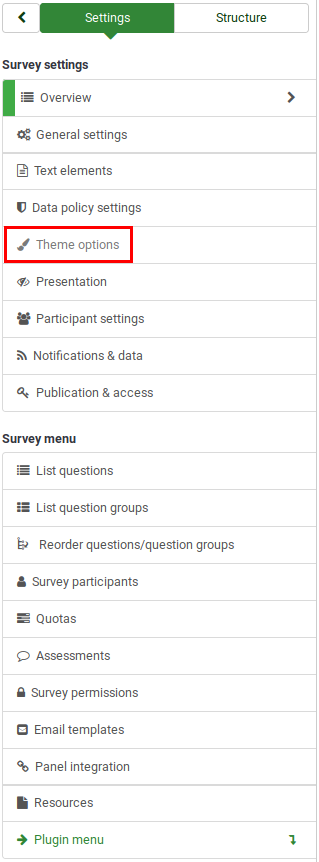
Pasek narzędzi panelu zawiera dwie zakładki: zakładkę „proste opcje” i zakładkę „opcje zaawansowane”.
Proste opcje
Na stronie opcji motywów wyświetlane są następujące informacje:
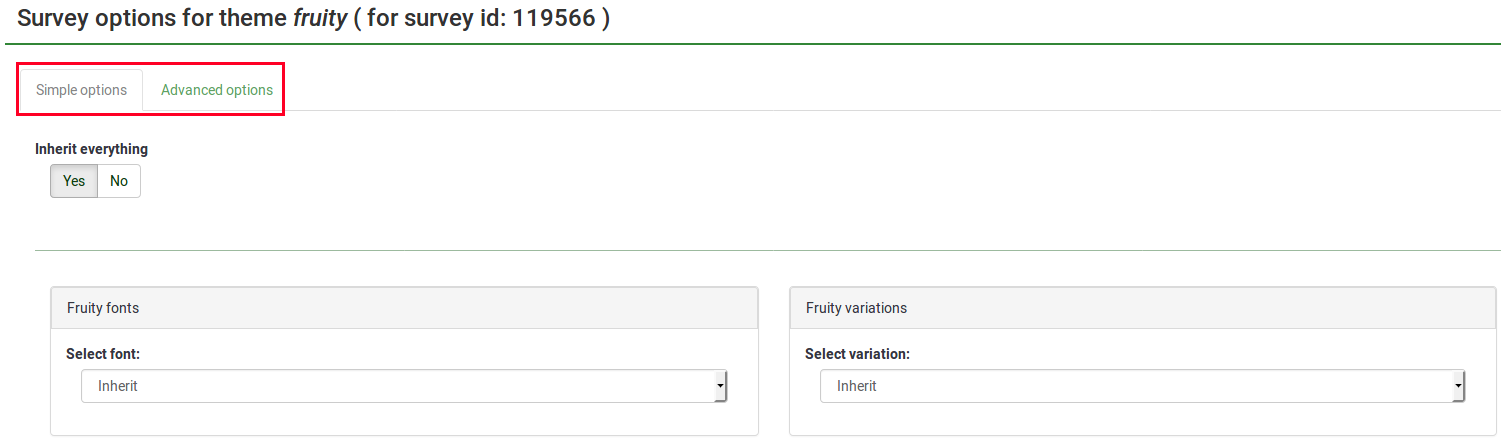
Karta „Proste opcje” jest wstępnie wybrana. Tutaj możesz zmienić najważniejsze ustawienia motywu ankiety:
- Dziedzicz wszystko: Jeśli zostanie wybrany przycisk tak, wszystkie konfiguracje motywów zostaną odziedziczone z globalnego poziom konfiguracji. Jeśli klikniesz „nie” i klikniesz przycisk „Zapisz” znajdujący się w prawej górnej części ekranu, wyświetli się więcej opcji konfiguracji motywu. Każdą z tych opcji można ustawić na:
- dziedziczy konfiguracje motywu grupy ankiety - „dziedzicz” (chyba że niezmienione, motyw ankiety odziedziczy konfigurację motywu globalnego);
- nie dziedziczy żadnej konfiguracji globalnej konfiguracja motywu - nie;
- lub włącz inną konfigurację - tak. Jeśli wybrano tę opcję, ustawienia motywu można dowolnie konfigurować. Możesz zauważyć, że każde ustawienie motywu pozwala wybrać wartość „dziedziczenia”.
System dziedziczenia stosowany jest na trzech poziomach:
- na poziomie globalnym (dostępny z listy szablonów). Pozostałe dwa poziomy dziedziczą globalne ustawienia motywu;
- na poziomie grupy ankiety (dostępne z panelu ustawień ankiety). Ustawienia motywu na poziomie grupy ankiety dziedziczą globalne ustawienia motywu;
- na poziomie ankiety. Ustawienia motywu ankiety dziedziczą ustawienia motywu grupy ankiety.
- Czcionki motywu: Wybierz czcionkę, której chcesz użyć w swoim motywie;
- Warianty motywu: Wybierz jedną z dostępnych odmian motywu z listy rozwijanej. Zmienia czcionkę i kolor ikon.
Brak dziedziczenia
Jak wspomniano powyżej, w menu ustawień ankiety możesz wybrać opcję „nie dziedziczenia” globalna konfiguracja motywu. Po kliknięciu przycisku „Zapisz” wyświetli się więcej opcji:
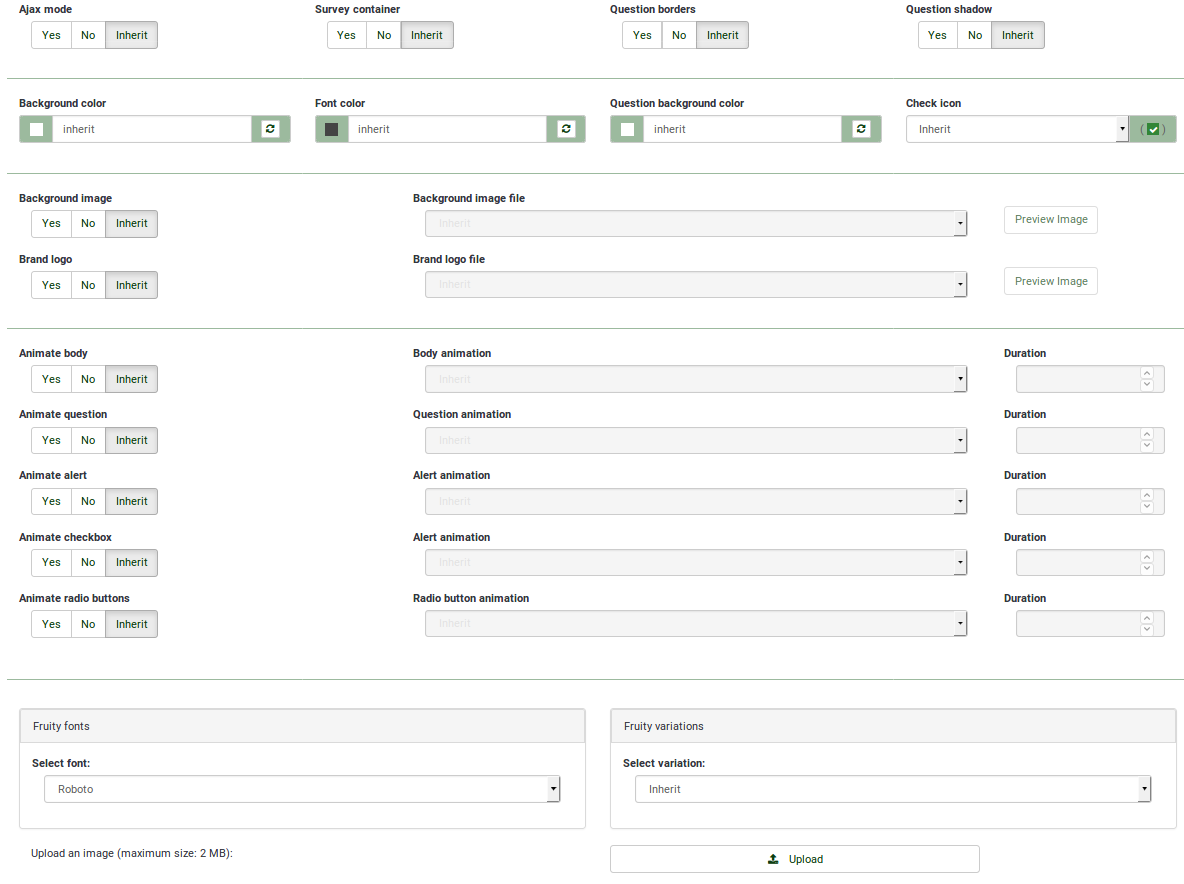
Aby pokazać siłę tej funkcji, poniższe wyjaśnienia będą oparte na motywie „owocowym”. Pamiętaj, że każdy motyw ma własne opcje, które można dostosować.
- Tryb Ajax: Jeśli jest włączony, strona z ankietą będzie ładowana szybciej poprzez ajax („zalecane dla przeciętnego użytkownika LimeSurvey”). Jeśli ta opcja jest wyłączona, strona zostanie załadowana poprzez ponowne załadowanie strony, co jest lepsze do celów debugowania;
- Kontener ankiety: Jeśli wybrano tak, ankieta zostanie wyświetlona w kontenerze - jego szerokość jest ograniczona. Ta opcja jest przydatna, jeśli uczestnicy ankiety wypełniają ją na telefonach komórkowych lub tabletach, ponieważ szerokość ankiety jest kontrolowana. Dlatego jest to wygodniejsze dla Twoich respondentów, ponieważ nie będą już musieli przewijać w prawo, aby przeczytać całe pytanie lub zobaczyć wszystkie opcje odpowiedzi. Jeśli ankieta jest osadzona na blogu i/lub forum, możesz również wyłączyć tę opcję, ponieważ zajmują one już określoną szerokość.
- Granice pytań: Jeśli ta opcja jest włączona, każde pytanie będzie wyświetlane w ramce. Jeśli ustawione na „nie”, pytania nie będą zawarte w ramce (więc możesz używać typów pytań z dużą tablicą, które są większe niż szerokość ekranu);
- Cień pytania: If włączone, wokół (widocznych) granic pytania zostanie wyświetlony cień.
- Kolor tła: Wybierz kolor tła całego pytania wraz z odpowiedziami;
- Kolor czcionki: Zmień kolor czcionki wybierając z menu podręcznego żądany kolor.
- Kolor tła pytania: Zmień kolor tła pytania wybierając z menu podręcznego żądany kolor.
- Ikona zaznaczenia: To ustawienie pozwala wybrać żądany kolor zaznacz ikonę, gdy stosowane są pytania wielokrotnego wyboru.
- Obraz tła: Jeśli ustawisz opcję nie, możesz wybrać inny obraz tła niż ten używany w Twojej grupie ankiet i/lub globalnych ustawieniach motywu. Możesz także „przesłać” spersonalizowany obraz tła ankiety, klikając przycisk „prześlij” znajdujący się na dole panelu ustawień motywu i wybierając żądany obraz ze swojego komputera;
- ' Logo marki:' Jeśli ustawione na nie, nazwa ankiety zostanie wyświetlona na górnym pasku lub możesz wybrać jedno ze zdjęć w katalogu plików, które będzie używane jako obraz logo.
- Animuj treść: Jeśli ustawisz na tak, możesz wybrać jedną z animacji, która będzie stosowana po załadowaniu "treści" ankiety;
- 'Animuj pytanie:' Jeśli ustawione na tak, wybierasz jedną z animacji, które zostaną zastosowane do pytań ankiety po ich załadowaniu.
- Animuj alert: Jeśli ustawione na tak, Twoje alerty dotyczące ankiety (gdy dane ankiety nie zostaną zapisane lub zostanie wpisany nieprawidłowy token) będą animowane zgodnie z wybraną opcją animacji.
- Pole wyboru Animuj: Jeśli ustawione na tak , za każdym razem, gdy zaznaczysz opcję odpowiedzi, zostanie uruchomiona animacja.
- Animuj przyciski opcji: Jeśli ustawione na tak, za każdym razem, gdy wybierzesz opcję z pytania typu radio, zostanie uruchomiona animacja.
Biblioteka używana do animacji to [1]. Możesz użyć domyślnej biblioteki animacji lub dodać własną.
- Czcionki owocowe: Wybierz czcionkę, której chcesz użyć w swoim motywie;
- Odmiany owocowe:Wybierz jedną z dostępnych odmian motywu z listy rozwijanej. Zmienia czcionkę i kolor ikon.
- Prześlij: Przeglądaj swój komputer, aby przesłać obraz, który będzie używany jako logo lub obraz tła dla Twojego motywu. Może zostać wyświetlona prośba o uprawnienia do zapisu w folderze „/themes/survey/fruity/files” – lokalizacji, w której przesłane obrazy będą przechowywane w instalacji LimeSurvey.